
Viele Leute stoßen beim Spielen unter Win10 häufig auf dieses Problem. Beim Spielen wird beispielsweise die Umschalttaste in FPS-Spielen häufig angezeigt, die Eingabemethode wird jedoch häufig angezeigt. Werfen wir einen Blick darauf, wie man es löst.
1. Klicken Sie auf dem Windows 10-Systemdesktop auf den Menüpunkt „Start/Windows-System/Systemsteuerung“.
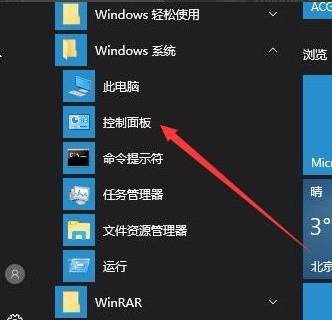
2. Suchen Sie im geöffneten Systemsteuerungsfenster das Symbol „Verwaltungstools“ und klicken Sie darauf.
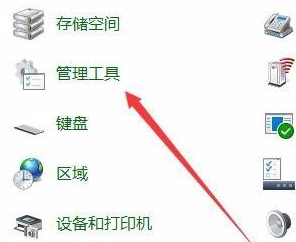
3. Klicken Sie im sich öffnenden Verwaltungstool-Fenster auf das Symbol „Computerverwaltung“.
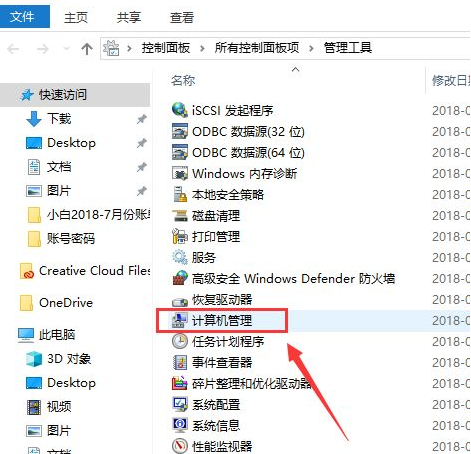
4. Suchen Sie im sich öffnenden Fenster „Computerverwaltung“ links unter den Systemtools den Menüpunkt „Aufgabenplaner“.
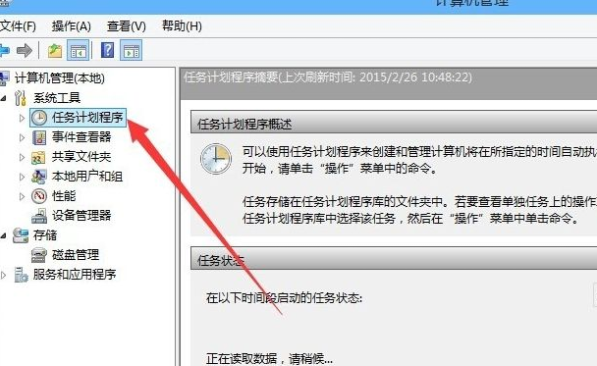
5. Klicken Sie auf das kleine Dreieckssymbol vor dem Taskplaner und erweitern Sie nacheinander den Menüpunkt „Taskplaner-Bibliothek/Microsoft/Windows/TextServicesFramework“.
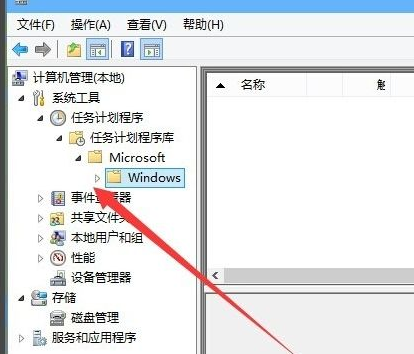
6. Zu diesem Zeitpunkt wird das Element MsCtrMonitor im rechten Fenster angezeigt.
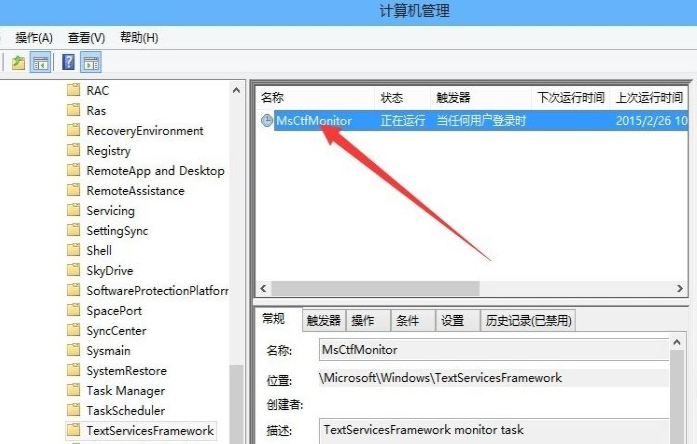
7. Klicken Sie mit der rechten Maustaste auf das Element MsCtrMonitor und wählen Sie dann im Popup-Fenster den Menüpunkt „Deaktivieren“, damit Sie die Eingabemethode von Windows 10 deaktivieren können.
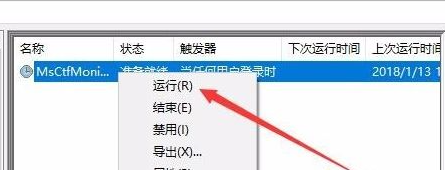
Oben erfahren Sie, wie Sie die Eingabemethode im Win10-System deaktivieren. Ich hoffe, dass es für alle hilfreich ist.
Das obige ist der detaillierte Inhalt vonSo deaktivieren Sie die Eingabemethode in Win10. Für weitere Informationen folgen Sie bitte anderen verwandten Artikeln auf der PHP chinesischen Website!
 Schritte zur SpringBoot-Projekterstellung
Schritte zur SpringBoot-Projekterstellung
 So behalten Sie die Anzahl der Dezimalstellen in C++ bei
So behalten Sie die Anzahl der Dezimalstellen in C++ bei
 So richten Sie einen FTP-Server ein
So richten Sie einen FTP-Server ein
 Was ist der cmd-Befehl zum Bereinigen von Datenmüll auf Laufwerk C?
Was ist der cmd-Befehl zum Bereinigen von Datenmüll auf Laufwerk C?
 Inländische Bitcoin-Kauf- und Verkaufsplattform
Inländische Bitcoin-Kauf- und Verkaufsplattform
 So verwenden Sie die Max-Funktion
So verwenden Sie die Max-Funktion
 So zahlen Sie Geld auf Binance ein
So zahlen Sie Geld auf Binance ein
 So öffnen Sie eine ISO-Datei
So öffnen Sie eine ISO-Datei




